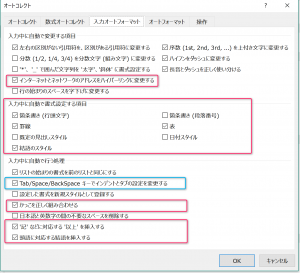だからワードが嫌い(入力オートフォーマット編)
こんばんは。
パソコンスクール庚壬塾(こうしんじゅく)の金丸です。
先日から「だからワードが嫌い」シリーズを書いていますが(たった2つめでシリーズ扱い(笑))今日は、その続きで、「入力オートフォーマット」について、です。
いってみれば、この機能も先日書いた、「オートコレクト」機能に含まれてますので、オプションの画面を開かれた方は、ついでに覗いてみられた方もあるかもしれませんね。
ワードで、何となく手軽に使える「箇条書き」や「段落番号」の機能ですが、実際にはこれが曲者で、なかなか思ったような形にならなくて、かえって邪魔、と思われることも多い気がします。
ページ内の複数の箇所で箇条書きや段落番号を設定したい場合など、勝手に通し番号をつけられてしまったりして、いっそのこと、自動的に箇条書きつけるのをやめてくれないかな?と思うこともしばしば。
そんなときには、ここです。
「ファイル」→「オプション」→「文章校正」→「オートコレクトのオプション」を開いて
「入力オートフォーマット」を開きます。
赤枠をつけたあたりが、自分で設定すると使い勝手がよくなる箇所です。
たとえば、箇条書きが自動的に出てくる(もしくは出てこない)というときに、ここのチェックがついているかどうかを確認してください。現状に不満がある場合は、チェックをつけます。(もしくははずします)
あとは、「拝啓」と入力して1文字分空白を入れるか、Enterで段落を変えると、敬具が自動的に入力されたり、「記」と入力して、Enterで次の段落を作ると、記が中央揃えになり、「以上」が右寄せに入力されるなど、これらもオートフォーマット機能の一部です。
ちなみに、青枠のついている部分のチェックをつけたり外したりすることでどういうことになるかというと、以下のようなことができます。
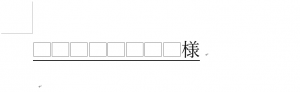
チェックをつけている場合は、行頭からスペースキーを入力するとすべてインデント、つまり空白ではなくインデントとして扱われるため、「様」の文字までが、文字を入力できない余白になってしまい、下線を引くことができなくなる場合があります。そのときには、この部分のチェックをはずしてからスペースを入力します。
これらは、「ワードスタンダード」のテキストの中でやっていただいていますが、実のところ、最初は何をしているかぴんと来られていない方も多いようです。ワードスタンダードのテキストを勉強されている方はどちらかというと若い方が多いので、実務経験としてもまだそれほど多い方々ではありません。
やはりこういうところは実際に自分で文書を白紙の状態から入力して作成する経験をたくさんしないと、「あるある、こういうところで困るんだよね~」という実感はなかなかわかないものですよね。
ただ、授業で一度経験しておいてもらうと、いざ実践で困られたときに「そういえば・・・」と思い出していただけるように、といろいろお話しながら設定を変えてみていただきます。
教習所で、車のボンネットを初めて開けたとき、どきどきしましたよね?
「うわ~、こうなってるんだ~・・・(ってか、ぜんっぜん、わかんない!)」
でも、自分の車を買って、何度か、ボンネットを開けてみる経験をすると、少し慣れて、ウィンドウウォッシャー液を補充したりとか、オイルの汚れ具合をみたり、くらいはできるようなりますよね?
それと同じで、最初は見様見マネでもいいのでオプションを開いてみて、チェックをつけたりはずしたりして、何が起きるか試してみると、徐々に実践でも使えるようになります。
オートコレクトや、入力オートフォーマットの機能のことを「ワードのお節介」機能と呼ぶ人もありますが、これらのお節介機能をほんのちょっとでもコントロールできるようになることで、これらは実は親切な機能で、「ワードもけっこう使いやすかな?」と思っていただけると、うれしいですね。
というわけで、ワードをもっと好きになって欲しいので、「だからワードが嫌い」シリーズは、まだいくつか書きたいことがあります。
また、そのうちに別の項目でも投稿したいと思います。